Bu kılavuzda, Windows 11'de Denetim Masası'nı açmanın mevcut tüm yollarını göstereceğiz. Windows 11, yalnızca özelliklerde değil aynı zamanda tasarımda da önceki Windows sürümlerinden farklıdır. Bu nedenle, Denetim Masası yeni Windows işletim sisteminde Ayarlar ile entegre edilmiştir, ancak neyse ki klasik Denetim Masasını aşağıda listelenen çeşitli yollarla başlatabilirsiniz.
Windows 10 gibi, Windows 11'in Denetim Masası'nı bulmak biraz zor olabilir. Aşağıda, Windows 11'de Denetim Masası'na erişmenin tüm farklı yollarının bir listesi bulunmaktadır. (Bu yolların çoğu Windows 10'da da çalışır)
Windows 11 veya Windows 10 İşletim Sisteminde Denetim Masası Nasıl Açılır.
Yöntem 1. Arama'dan Denetim Masası'nı açın.
1. basın pencereler + S görev çubuğunun arama alanını başlatmak için klavyenizdeki tuşları aynı anda kullanın.
2. Tip Kontrol Paneli arama alanına tıklayın ve Açık Aşağıda gösterildiği gibi.
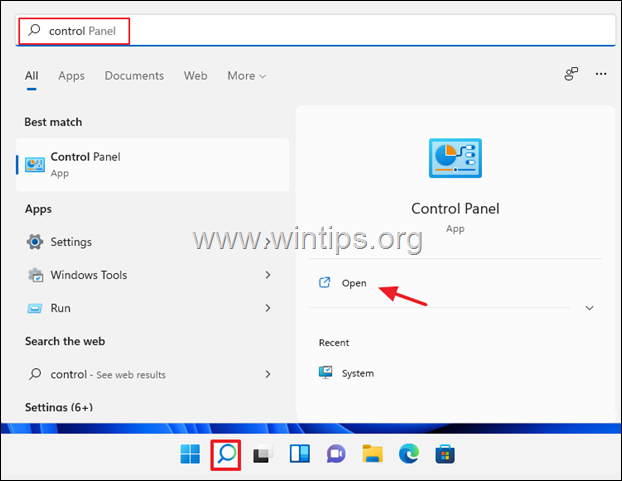
İPUCU No1: Sağ tık sonuçlarda Denetim Masası'nda seçin ve Görev çubuğuna sabitle veya Başlatmak için Sabitle, hayatınızı kolaylaştırmak için.
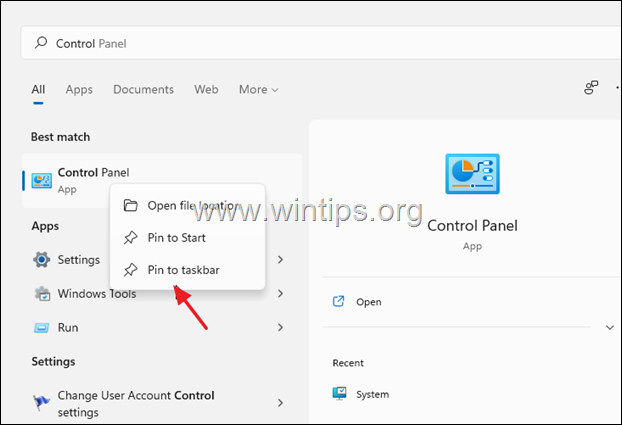
İPUCU No2: Denetim Masası açıldığında, Görüntüleme ölçütü: ile Küçük ikonlar Tüm Denetim Masası öğelerini görüntülemek için
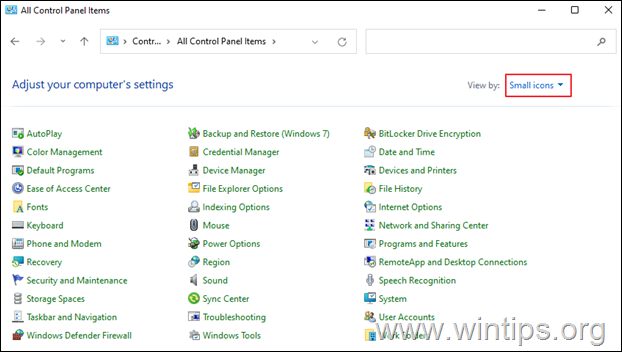
Yöntem 2. "Çalıştır" iletişim kutusundan Denetim Masası'nı açın
- basın pencereler
 + r yüklemek için tuşlar
+ r yüklemek için tuşlar
Çalıştırmak komut kutusu. - Tip kontrol ve bas Girmek Denetim Masası'nı açmak için *
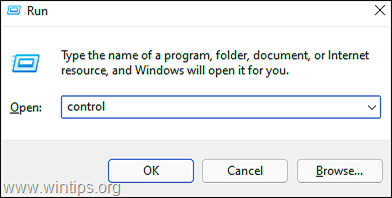
Not: Alternatif olarak, ayrıca yazabilirsiniz kabuk: ControlPanelFolder ve vur Girmek.
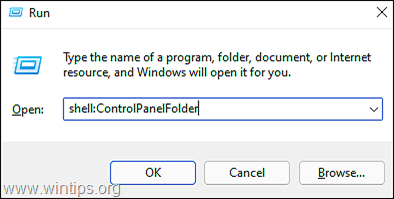
Yöntem 3. Windows Ayarları'ndan Denetim Masası'nı açın.
- basmak pencereler + ben anahtarlar başlatmak için aynı anda Ayarlar.
- Yeni açılan pencerede şunu yazın kontrol Paneli arama alanında ve görünen arama sonuçlarından Kontrol Paneli. *
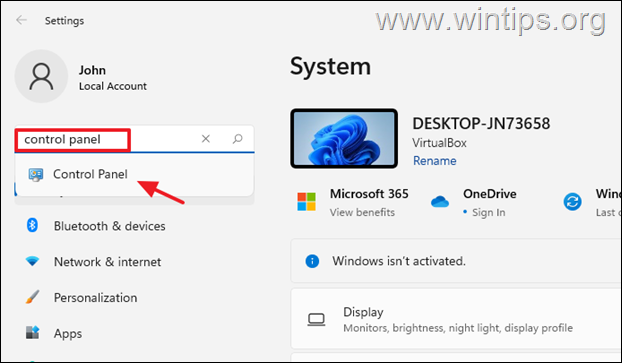
Yöntem 4. Windows Tools Uygulamasından Denetim Masası'nı açın.
1. Tıkla Aramak simge ve tip Windows Araçları arama çubuğunda. sonra vur Açık Uygulamayı başlatmak için
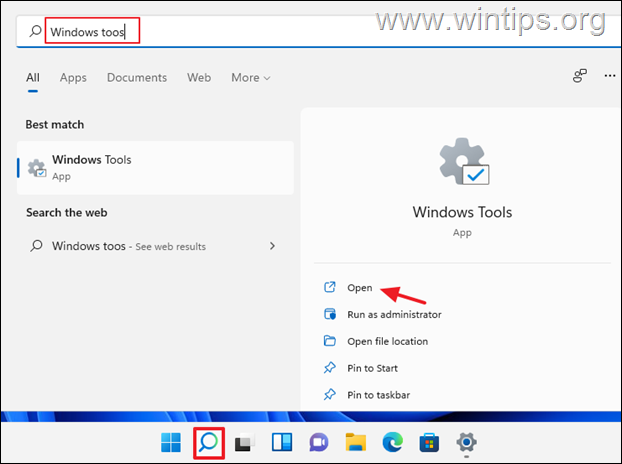
2. şimdi vur Kontrol Paneli Windows Araçları penceresinde.
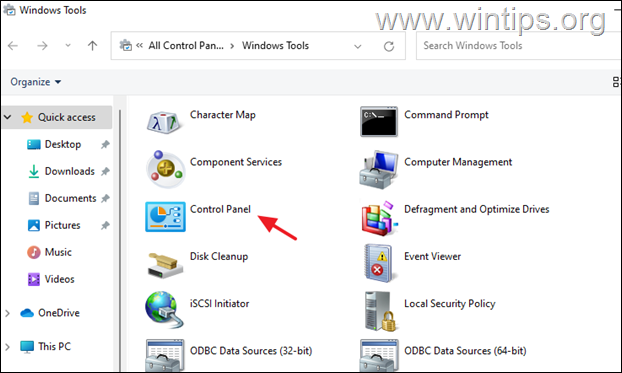
Yöntem 5. Komut İsteminden Denetim Masası'nı açın.
1. Tıkla Aramak simge ve tip CMD veya Komut istemi. sonra tıklayın Açık. *
* Not: Komut İstemi'ni yönetici ayrıcalıklarıyla açmak için Yönetici olarak çalıştır.
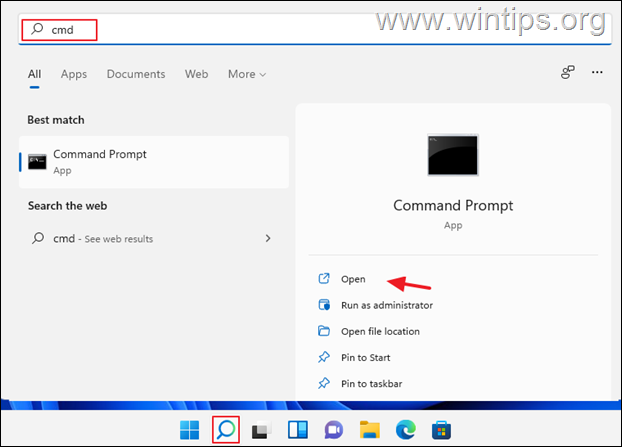
2. Komut İstemi penceresinde şunu yazın kontrol veya kontrol Paneli ve bas Girmek.
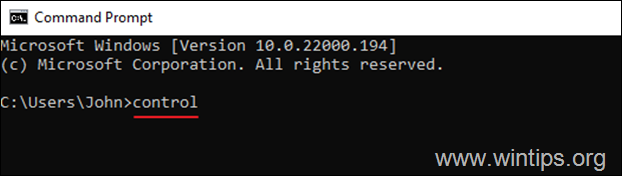
Yöntem 6. Dosya Gezgini'nden Denetim Masası'nı açın.
1. Tıkla Dosya Gezgini simgesi görev çubuğunuzda.
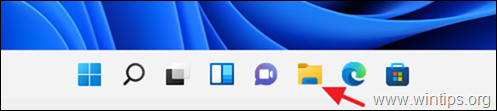
2. Şimdi aşağıdaki yollardan birini kullanarak Denetim Masası'nı açın:
a. Hızlı Erişim'in solundaki oka tıklayın ve Denetim Masası'nı seçin.
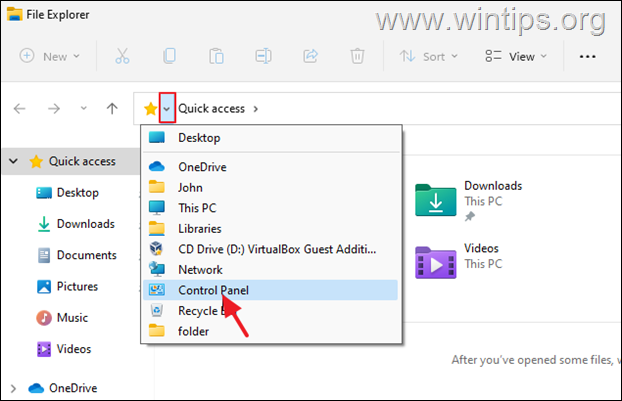
B. Üstteki Adres'e şunu yazın kontrol Paneli ve bas Girmek.
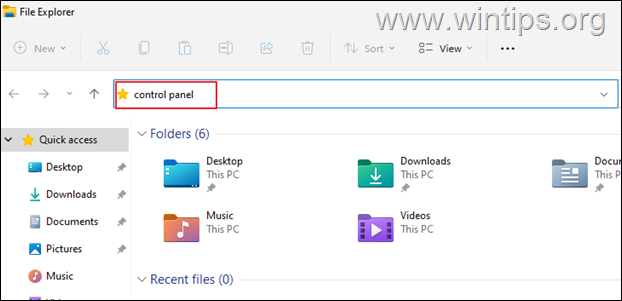
C. Üstteki Adreste, kopyala & yapıştırmak aşağıdaki ve basın Girmek.
- %username%\AppData\Roaming\Microsoft\Windows\Başlat Menüsü\Programlar\Sistem Araçları
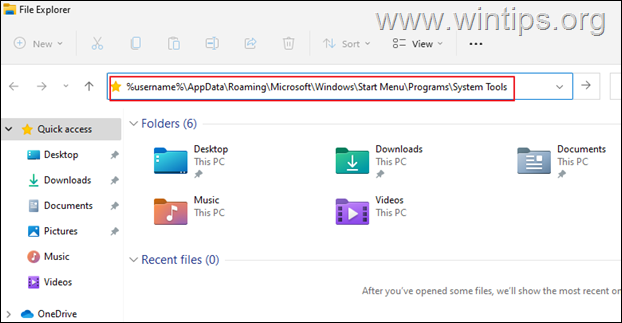
3. Şimdi Tıklayın üzerinde Kontrol Paneli açmak için.
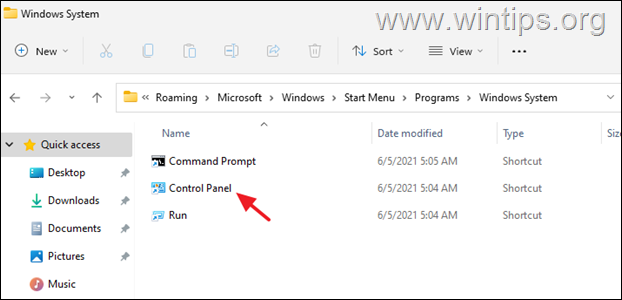
Yöntem 7. Görev Yöneticisi'nden Denetim Masası'nı açın.
1. Sağ tık üzerinde Başlangıç menü ve seçin Görev Yöneticisi, veya basın CTRL + ÜST KRKT + ESC
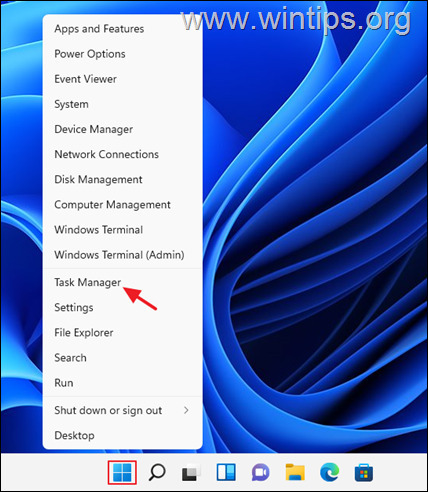
2. Görev Yöneticisi penceresinde, üzerine tıklayın. Dosya ve seçin Yeni görevi çalıştır. (Dosya menüsünü görmüyorsanız, açılan pencerede Daha Fazla Ayrıntı'yı tıklayın)
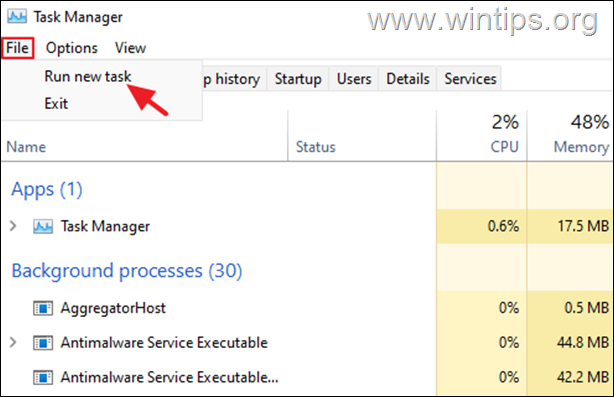
3. 'Yeni görev oluştur' penceresinde şunu yazın kontrol veya kontrol Paneli kutusunda ve tıklayın tamam (veya Enter'a basın)
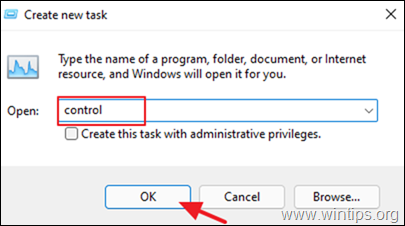
Yöntem 8. Masaüstünde Bir Kısayol kullanarak Denetim Masası'nı açın
Hayatınızı kolaylaştırmak istiyorsanız, devam edin ve masaüstünüzde Denetim Masası kısayolunu gösterin. Bunu yapmak için:
1. Sağ tık masaüstünüzde boş bir alana tıklayın ve kişiselleştir.
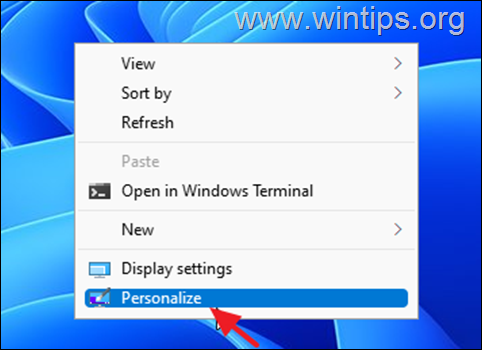
2. Kişiselleştirme seçeneklerinde, tıklayın Temalar.
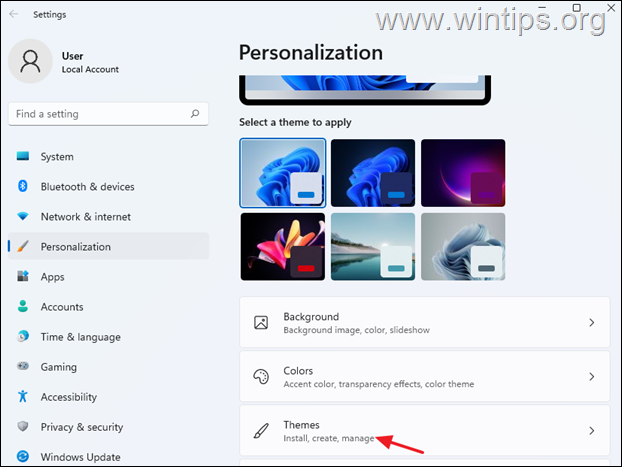
3. Aşağı kaydırın ve açın Masaüstü simgesi ayarları.
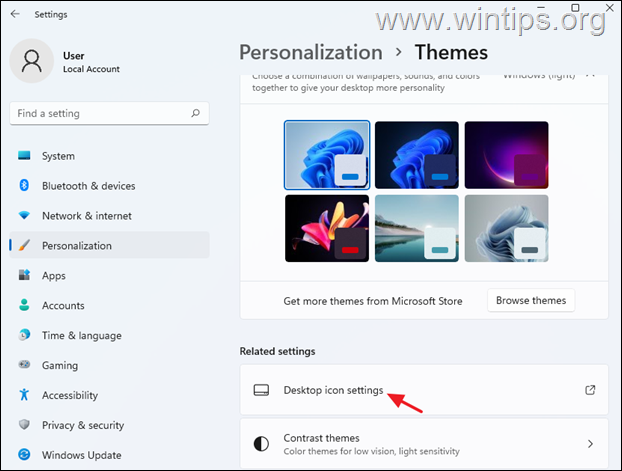
4. Kontrol en Kontrol Paneli ve tıklayın TAMAM, masaüstünüze bir Denetim Masası simgesi yerleştirmek için
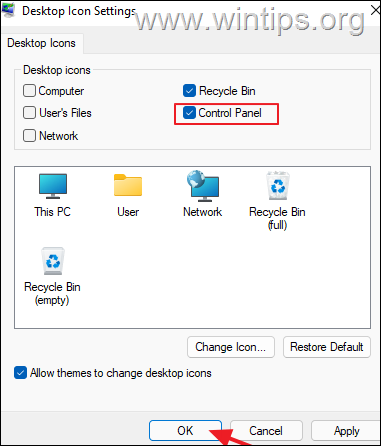
Bu kadar! Deneyiminizle ilgili yorumunuzu bırakarak bu kılavuzun size yardımcı olup olmadığını bana bildirin. Lütfen başkalarına yardımcı olmak için bu kılavuzu beğenin ve paylaşın.